So löschen Sie Puzzle Page
Veröffentlicht von: AppyNationErscheinungsdatum: October 16, 2024
Müssen Sie Ihr Puzzle Page-Abonnement kündigen oder die App löschen? Diese Anleitung bietet Schritt-für-Schritt-Anleitungen für iPhones, Android-Geräte, PCs (Windows/Mac) und PayPal. Denken Sie daran, mindestens 24 Stunden vor Ablauf Ihrer Testversion zu kündigen, um Gebühren zu vermeiden.
Anleitung zum Abbrechen und Löschen von Puzzle Page
Inhaltsverzeichnis:
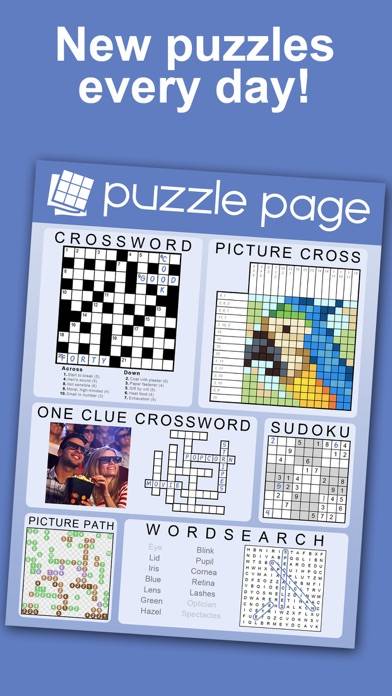
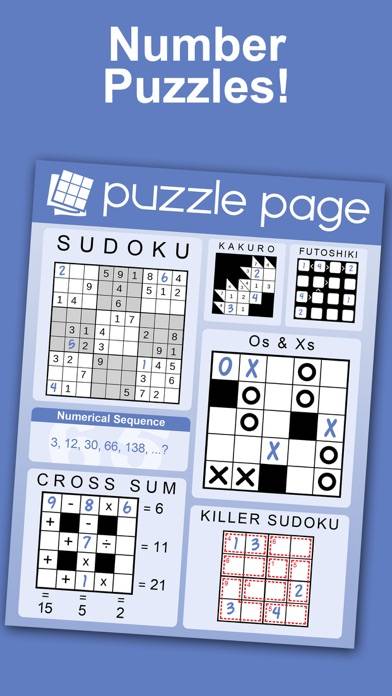
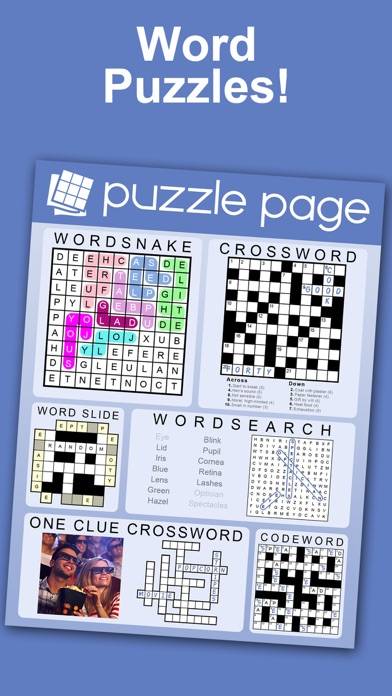
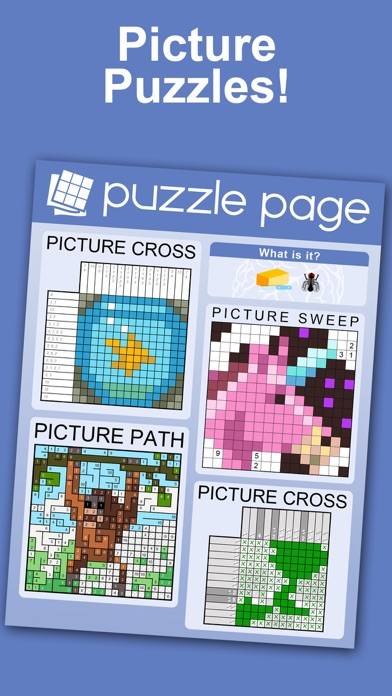
Anweisungen zum Abbestellen von Puzzle Page
Das Abbestellen von Puzzle Page ist einfach. Befolgen Sie diese Schritte je nach Gerät:
Kündigen des Puzzle Page-Abonnements auf dem iPhone oder iPad:
- Öffnen Sie die App Einstellungen.
- Tippen Sie oben auf Ihren Namen, um auf Ihre Apple-ID zuzugreifen.
- Tippen Sie auf Abonnements.
- Hier sehen Sie alle Ihre aktiven Abonnements. Suchen Sie Puzzle Page und tippen Sie darauf.
- Klicken Sie auf Abonnement kündigen.
Kündigen des Puzzle Page-Abonnements auf Android:
- Öffnen Sie den Google Play Store.
- Stellen Sie sicher, dass Sie im richtigen Google-Konto angemeldet sind.
- Tippen Sie auf das Symbol Menü und dann auf Abonnements.
- Wählen Sie Puzzle Page aus und tippen Sie auf Abonnement kündigen.
Puzzle Page-Abonnement bei Paypal kündigen:
- Melden Sie sich bei Ihrem PayPal-Konto an.
- Klicken Sie auf das Symbol Einstellungen.
- Navigieren Sie zu „Zahlungen“ und dann zu Automatische Zahlungen verwalten.
- Suchen Sie nach Puzzle Page und klicken Sie auf Abbrechen.
Glückwunsch! Ihr Puzzle Page-Abonnement wird gekündigt, Sie können den Dienst jedoch noch bis zum Ende des Abrechnungszeitraums nutzen.
So löschen Sie Puzzle Page - AppyNation von Ihrem iOS oder Android
Puzzle Page vom iPhone oder iPad löschen:
Um Puzzle Page von Ihrem iOS-Gerät zu löschen, gehen Sie folgendermaßen vor:
- Suchen Sie die Puzzle Page-App auf Ihrem Startbildschirm.
- Drücken Sie lange auf die App, bis Optionen angezeigt werden.
- Wählen Sie App entfernen und bestätigen Sie.
Puzzle Page von Android löschen:
- Finden Sie Puzzle Page in Ihrer App-Schublade oder auf Ihrem Startbildschirm.
- Drücken Sie lange auf die App und ziehen Sie sie auf Deinstallieren.
- Bestätigen Sie die Deinstallation.
Hinweis: Durch das Löschen der App werden Zahlungen nicht gestoppt.
So erhalten Sie eine Rückerstattung
Wenn Sie der Meinung sind, dass Ihnen eine falsche Rechnung gestellt wurde oder Sie eine Rückerstattung für Puzzle Page wünschen, gehen Sie wie folgt vor:
- Apple Support (for App Store purchases)
- Google Play Support (for Android purchases)
Wenn Sie Hilfe beim Abbestellen oder weitere Unterstützung benötigen, besuchen Sie das Puzzle Page-Forum. Unsere Community ist bereit zu helfen!
Was ist Puzzle Page?
Puzzle page:
Each day there's a new assortment of word, logic, number and picture puzzles to complete.
Puzzle Page includes over 20 varieties of puzzle including classics like Crossword, Sudoku, Nonogram, Wordsearch and Codeword with new puzzle types added regularly.
PLUS you'll find our new daily word challenge - a new five letter word to guess each day!
• Use the CALENDAR view to browse and play over 2,000 past days' pages